苹果手机怎么快速清除短信
在现代社会手机已经成为了人们生活中必不可少的工具,而苹果手机作为其中的佼佼者,深受大众的喜爱。随着短信的不断积累,我们可能会遇到一个共同的问题:如何快速清除苹果手机中的短信呢?幸运的是苹果手机提供了一键删除短信的功能,让我们能够轻松地解决这一问题。接下来我们将详细介绍如何利用这一功能来高效地清理短信,为手机腾出更多的空间,提升使用体验。
如何一键删除苹果手机短信
步骤如下:
1.Tip 1:手动删除
想要删除手机中不需要的短信,首先我们进行手动删除。
打开手机,点开短信;
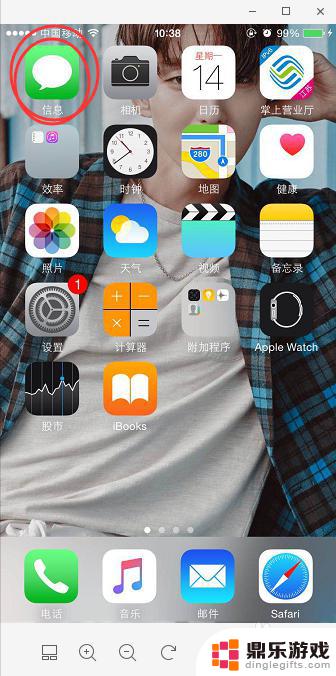
2.选择需要删除的短信,进行左划删除即可;
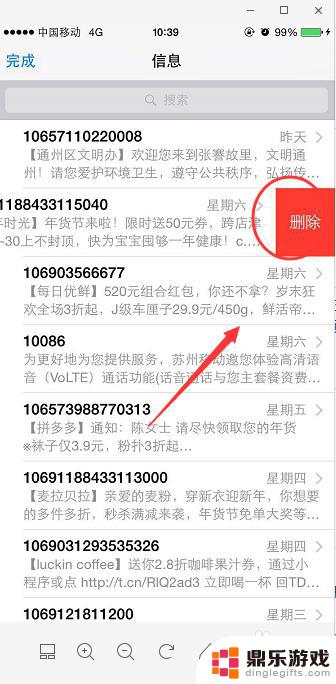
3.如果想要删除多条不需要的短信,我们就可以点击左上角的“编辑”选项。然后勾选需要删除的短信,再点击右下角的“删除”选项,就可以进行批量删除啦。
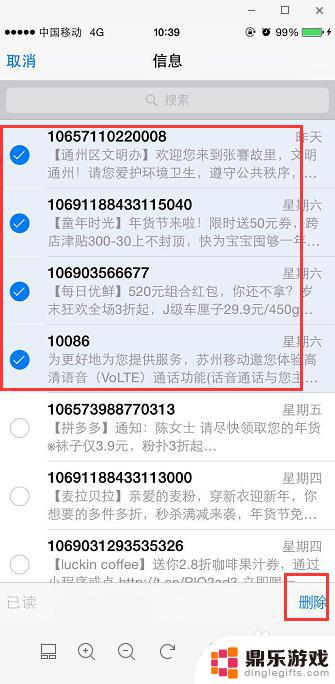
4.Tip 2:自动删除
如果想要删除的短信量很多,或者想直接删除所有的短信。又不想一直去手动惊进行删除,那么我们该怎么办呢?
这时候我们可以点击手机-设置,然后点击“信息”选项;;
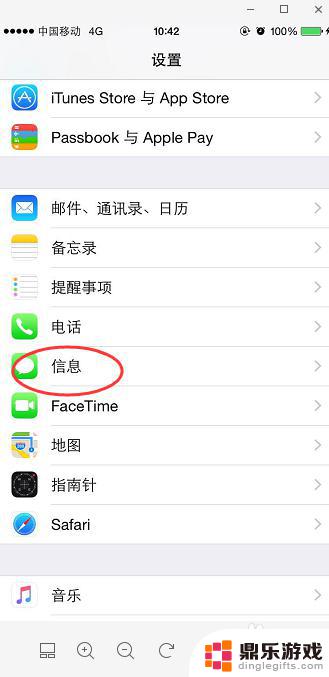
5.进入到短信息界面之后,我们下滑,点击“保留信息”即可;
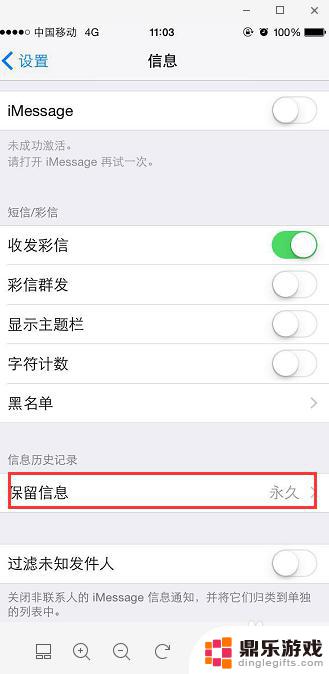
6.然后我们可以看到保留的期限,我们可以勾选“30天”,那么手机中的短信,就会在30天内,自动清理掉啦;
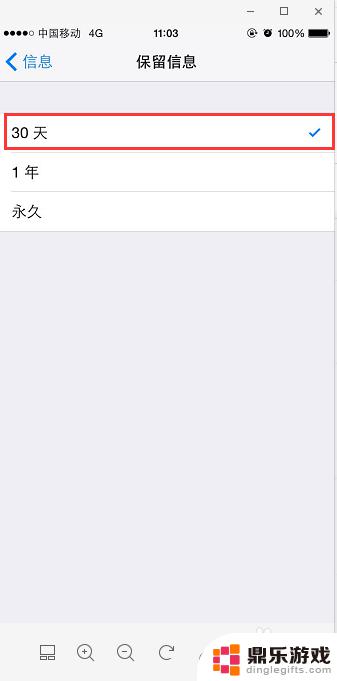
7.如果你想立马删除所有短信,我们还可以去“设置”里面,点击“通用”,选择“日期与时间”,可以将时间调快30天。比如现在是“2019-1-14”,调为““2019-2-14”即可。
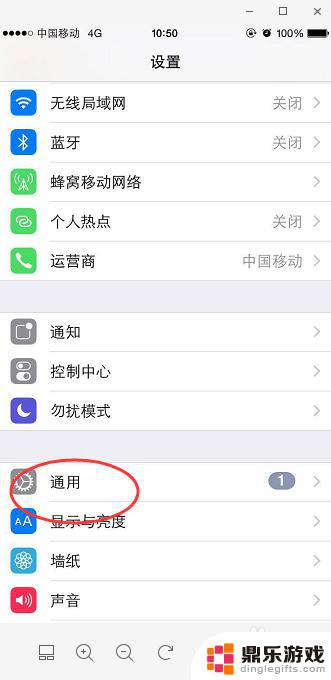
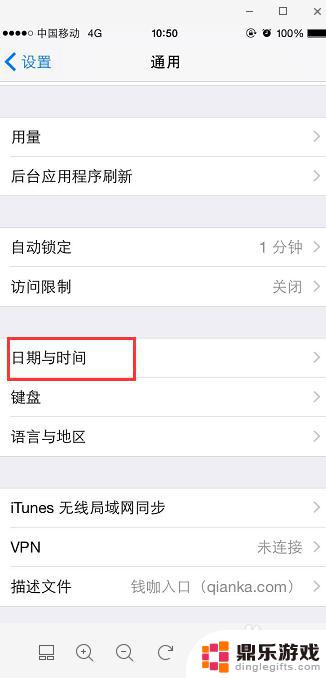
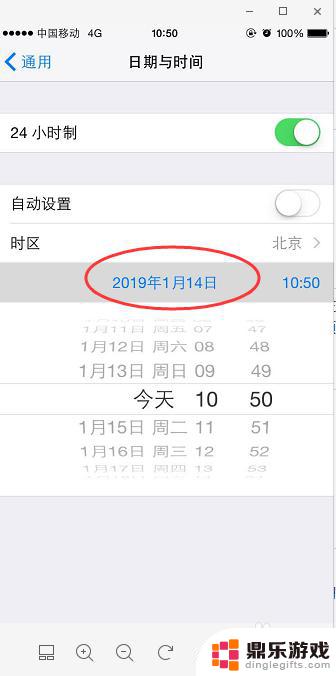
8.以上就是小编为大家带来的如何一键删除短信的详细操作步骤啦,大家以后再遇到苹果手机短信怎么全部删除的时候就很方便啦。不过虽然删除短信很方便,但是如果误删了很重要的短信也是比较麻烦的,如果有类似遭遇的小伙伴建议自行找到一些数据恢复工具来进行恢复操作,为了能找回,最好早点去恢复。
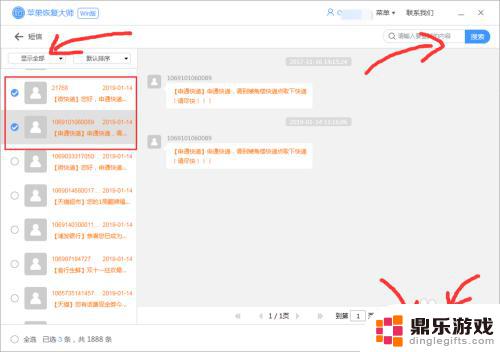
以上就是苹果手机如何快速删除短信的全部内容,如果你遇到相同问题,可以参考本文中介绍的步骤进行修复,希望对大家有所帮助。
- 上一篇: oppo手机怎么打开菜单
- 下一篇: 手机弄丢了怎么知道手机位置














